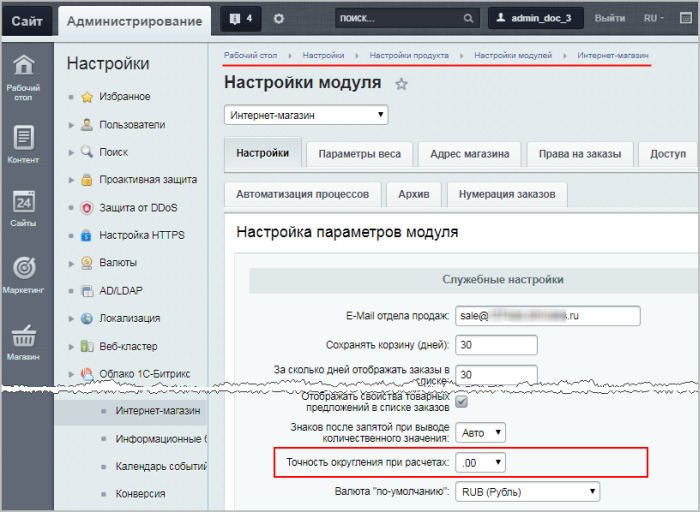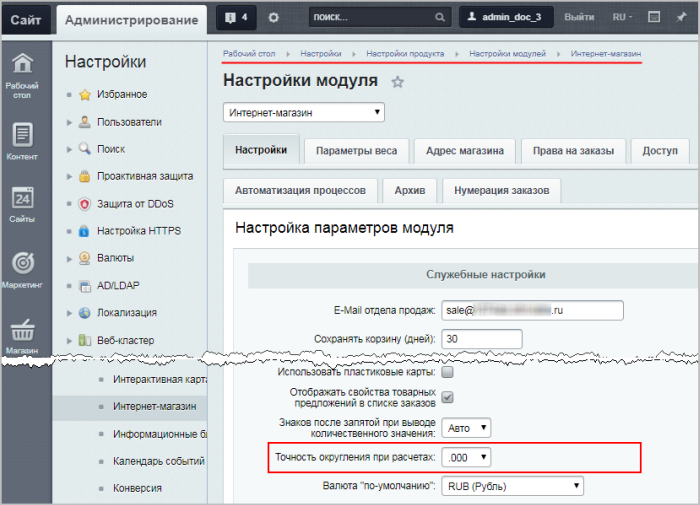Как правильно настроить округление цен
Как правильно настроить округление цен
В этом уроке рассмотрим, как правильно настроить округление цен (т.е. чтобы после конвертирования валют или после применения скидок выводились "красивые" цены, округленные, например, до целых чисел, но при этом в чеке пробивались и копейки).
Итак, для настройки округления цен необходимо выполнить три шага:
- Сначала в настройках модуля Интернет-магазин (Настройки > Настройки продукта > Настройки модулей > Интернет-магазин) на вкладке Настройки укажите Точность округления при расчетах:
Примечание: На этом этапе Вы определяете точность цен, с которой реально будет работать магазин.
- Далее в Языковых настройках
используемой валюты
Создать валюту можно через Классификатор валют. Это намного удобнее, чем ручное добавление, так как создание валюты сводится всего к нескольким кликам. При создании валюты надо указывать цифровой и символьные коды в соответствии с ISO 4217, а значит надо искать ссылку на этот стандарт, искать в стандарте данные по создаваемой валюте. Это долго. Классификатор валют сделает эту работу за вас.
Подробнее... (Настройки > Валюты > Список валют > <используемая валюта>) пропишите Количество десятичных знаков после запятой: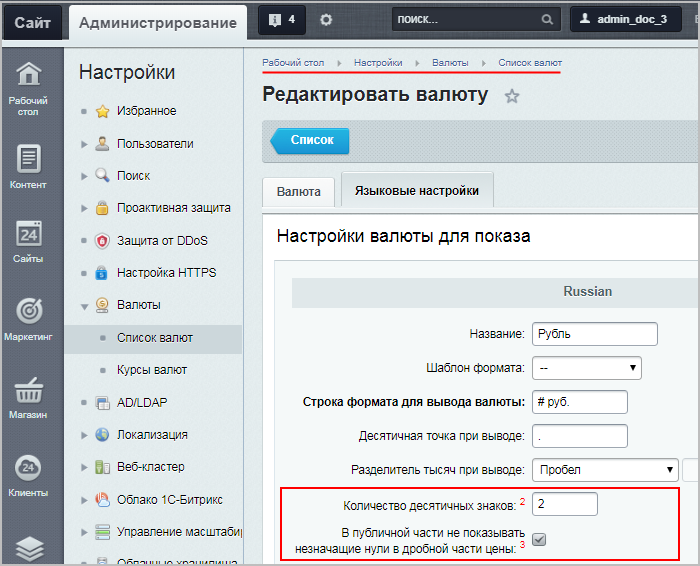
Количество десятичных знаков – количество знаков в дробной части числа. Количество десятичных знаков дробной части цены влияет только на отображение цен на сайте. Все расчеты же ведутся с параметрами округления, указанными в поле Точность округления при расчетах настроек модуля Интернет-магазин (см. первый этап).
Примечание: Отметьте опцию В публичной части не показывать незначащие нули в дробной части цены, чтобы клиенту на сайте не показывались последние нули после запятой (в случае, если галочка выставлена, прежняя цена в 1637.00 будет показана как 1637). - И на последнем этапе создайте
Правила округления цен
Правила округления цен - итоговая настройка округления. Именно по ним считается общая стоимость товаров.
Правила округления настраиваются в зависимости от типов цен, т.е. округление цен будет осуществляться для того типа, который определен в правиле. Кроме того, в настройках правила обязательно указывается минимальная цена, начиная с которой оно будет применяться.
Подробнее... (Магазин > Настройки > Цены > Округление).В поле Точность округления
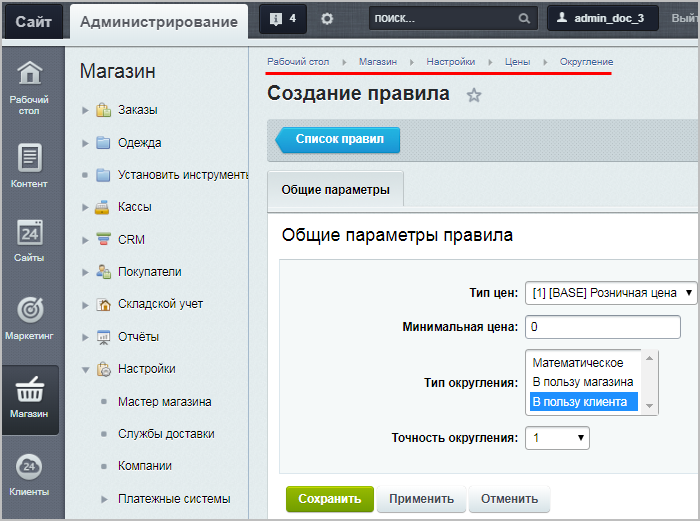 укажите величину, на которую результат округления должен делиться нацело.
укажите величину, на которую результат округления должен делиться нацело. Например, цена товара - 111.51, а точность округления - 1, тогда при округлении в пользу клиента цена будет составлять 111. При этом клиент увидит цену 111 рублей, а в чеке будет пробито 111.00.
Готово! Теперь цены будут удобно и корректно отображаться и в административной части сайта, и публичной части, и в чеках (согласно Правилам округления), а округляемые расчеты (конвертирование валют и применение скидок) будут проводиться с точностью, заданной настройками модуля Интернет-магазин.
Пример
Рассмотрим пример, когда в настройках модуля Интернет-магазин задана "Точность округления при расчетах" 3 и более знака.
- Настройки модуля Интернет-магазин (Настройки > Настройки продукта > Настройки модулей > Интернет-магазин):
- Языковые настройки используемой валюты (Настройки > Валюты > Список валют > <используемая валюта>):
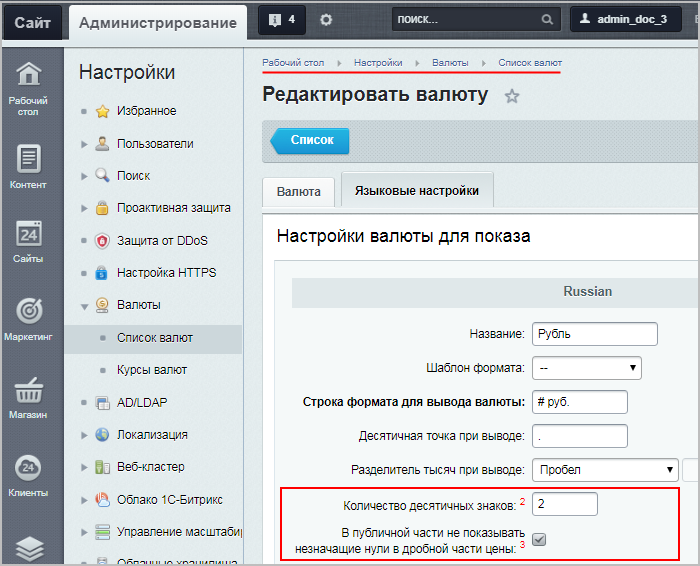
Количество десятичных знаков – количество знаков в дробной части числа.
- Правила округления цен (Магазин > Настройки > Цены > Округление):
В поле Точность округления
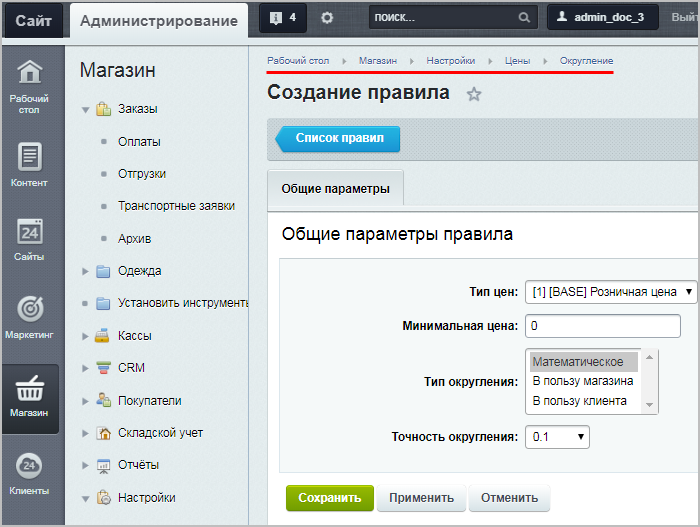 укажите величину, на которую результат округления должен делиться нацело.
укажите величину, на которую результат округления должен делиться нацело. Например, цена товара после применения скидок 115.112, а точность округления - 0.1, тогда при математическом округлении цена будет составлять 115.10. При этом клиент увидит цену 115 рублей 10 копеек, а в чеке будет пробито 115.10.
Частые вопросы
- Почему в чеке цены печатаются без копеек?
Потому что в настройках модуля Интернет-магазин (Настройки > Настройки продукта > Настройки модулей > Интернет-магазин) на вкладке Настройки в поле Точность округления при расчетах указано значение .
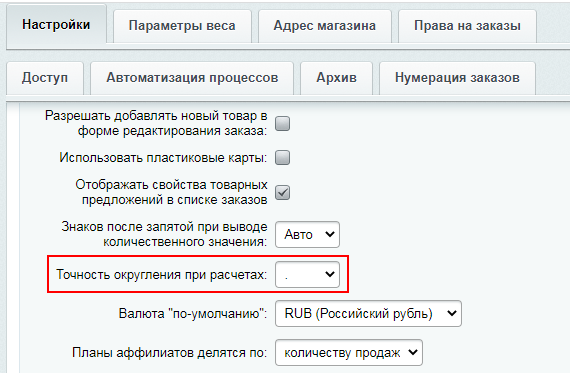 (т.е. магазин ведёт расчёты в целых числах). В чеках будут печататься только целочисленные значения без копеек, а это неправильно.
(т.е. магазин ведёт расчёты в целых числах). В чеках будут печататься только целочисленные значения без копеек, а это неправильно. - Почему касса выдает ошибку о том, что внесено недостаточно средств? (при этом внесена вся сумма, указанная в корзине)
- Если в настройках модуля Интернет-магазин настроена Точность округления при расчетах 3 и более знака и при этом не настроены правила округления. Тогда клиент видит сумму формата 115.12 и оплачивает её, а фактически сумма должна быть 115.121;
- Если в настройках модуля Интернет-магазин настроена Точность округления при расчетах 3 и более знака, при этом настроены правила округления, но присутствуют скидки на доставку (округления доставок на данной момент нет - находится в разработке). Т.е. вновь клиент видит сумму формата 115.12, а фактически сумма к оплате 115.121.
О других причинах проблем с печатью чеков читайте
в уроке.
Клиент оплатил заказ, а касса не напечатала чек? Причин может быть много. Выявить и решить проблему вам поможет таблица.
Подробнее...
и Ваше мнение важно для нас